Animoji als Sticker verschicken
Um ein Animoji als Sticker zu verschicken, öffnen Sie die Nachrichten-App. Wählen Sie nun aus der Leiste am unteren Bildschirmrand das Animoji-Symbol aus. Um die Ansicht zu vergrößern, ziehen Sie die Leiste mit dem Pfeil unterhalb des Texteingabefelds nach oben. Sie haben die Auswahl zwischen zahlreichen Charakteren wie einem Affen, einem Alien, einem Fuchs, dem Roboter und vielen weiteren. Durch ein Antippen erhalten Sie eine Livevorschau.
Mehr Apple-Wissen für dich.
Mac Life+ ist die digitale Abo-Flatrate mit exklusiven, unabhängigen Tests, Tipps und Ratgebern für alle Apple-Anwenderinnen und Anwender - ganz egal ob neu mit dabei oder Profi!
Mac Life+ beinhaltet
- Zugriff auf alle Online-Inhalte von Mac Life+
- alle digitalen Ausgaben der Mac Life, unserer Sonderhefte und Fachbücher im Zugriff
- exklusive Tests, Artikel und Hintergründe vorab lesen
- maclife.de ohne Werbebanner lesen
- Satte Rabatte: Mac, iPhone und iPad sowie Zubehör bis zu 15 Prozent günstiger kaufen!
✔ SOFORT gratis und ohne Risiko testen: Der erste Monat ist kostenlos, danach nur 6,99 Euro/Monat.
✔ Im Jahresabo noch günstiger! Wenn du direkt für ein ganzes Jahr abonnierst, bezahlst du sogar nur 4,99 Euro pro Monat.
Um das Animoji nun als Sticker zu verschicken, mimen Sie das gewünschte Gesicht und ziehen das „Emoji“ in den Chat. Möchten Sie hingegen ein Video aufnehmen, dann tippen Sie rechts auf den Aufnahmeknopf. Die Nachrichten-App überträgt dann sowohl Ihre Mimik als auch Ihre Sprache auf das Animoji.
Memoji nachträglich anpassen
Wenn Sie bereits ein Memoji erstellt haben, dann muss dieses nicht dauerhaft in dieser Form bestehen bleiben. Denn mit iOS 13 führte Apple zusätzliche Accessoires wie Mützen, Ohrringe und AirPods ein – diese können Sie nachträglich zu Ihrer Grafik hinzufügen. Rufen Sie dazu in der Nachrichten-App einen beliebigen Chat auf. Tippen auf das Memoji-Icon und wählen Sie ein Memoji aus. Danach tippen Sie auf das Symbol mit den drei Punkten, um schließlich „Bearbeiten“ auszuwählen.
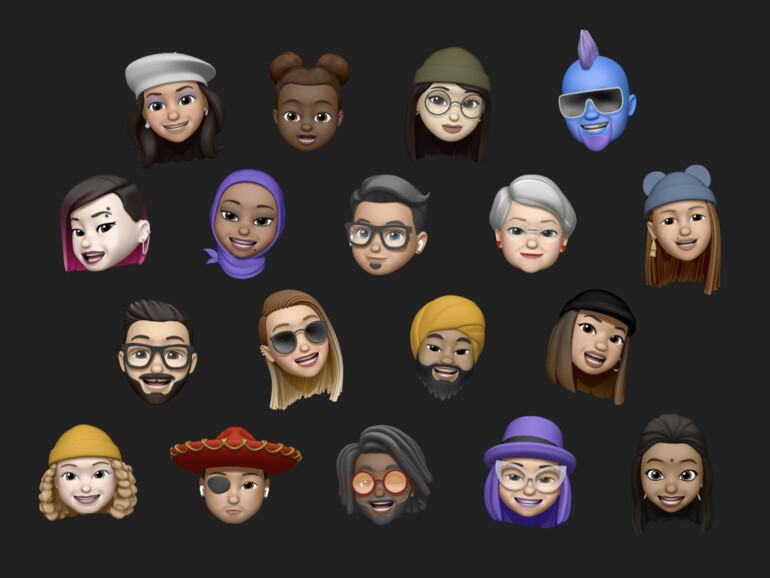
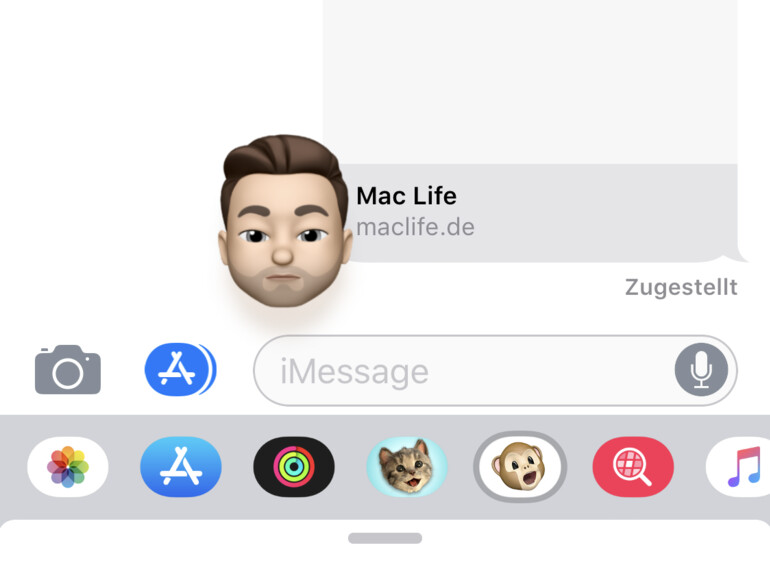

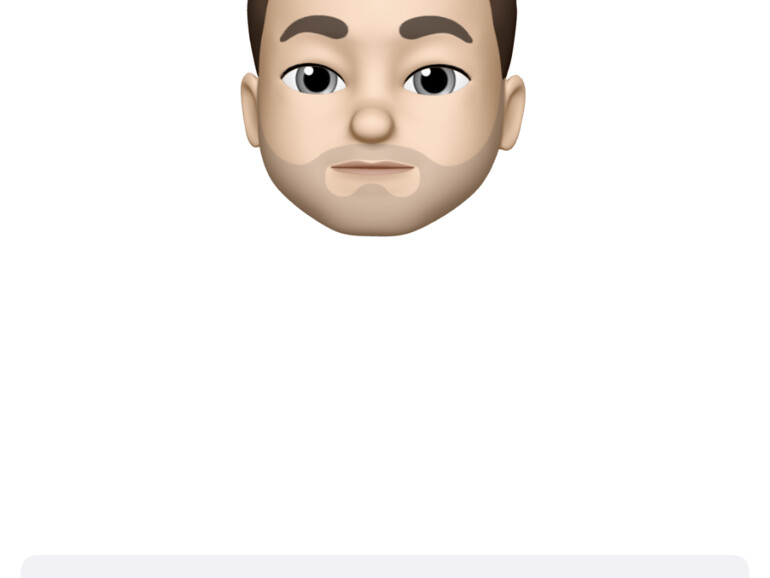


Diskutiere mit!
Hier kannst du den Artikel "iMessage: So passen Sie Memojis an und versenden sie als Sticker" kommentieren. Melde dich einfach mit deinem maclife.de-Account an oder fülle die unten stehenden Felder aus.
Hey Jungs, lasst uns heute Abend Spaß haben! Meine sexy Fotos und Kontakte hier >> ustanika.tk/umnaalissa